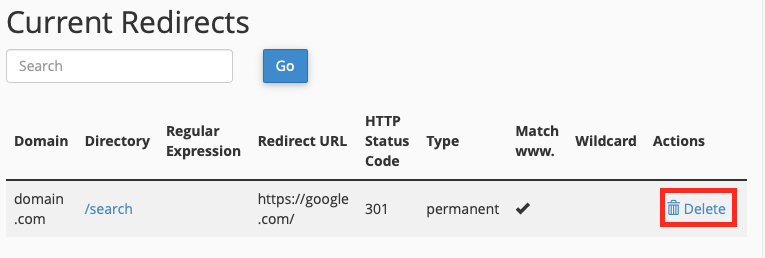Cómo administrar los redireccionamientos de tus páginas en cPanel
Siga leyendo para aprender a administrar la redirección web con su cuenta de cPanel.
Creación de nuevos redireccionamientos web en cPanel
Así es como puede crear redirecciones web de naturaleza permanente (301) o temporal (302).
Nota
Tanto los redireccionamientos permanentes como los temporales hacen lo mismo en su navegador web. La diferencia es cómo se informa esa redirección a los rastreadores web (como Google) u otro software.
Una redirección 301 le dice al software de rastreo que debe actualizar permanentemente su índice de su sitio para apuntar a la nueva ubicación en lugar de la anterior.
Una redirección 302 le dice al software de rastreo que la redirección no durará para siempre (por ejemplo, el sitio está en mantenimiento en este momento). El software de rastreo seguirá indexando el contenido en la nueva ubicación (en algunos casos), pero no actualizará su índice interno del sitio y mantendrá activos estos enlaces URL originales en el sitio.
- Inicie sesión en su cuenta de cPanel: https://YOURDOMAIN.com/cpanel
- Haga clic en "Redirects" en la sección "Domains":
- Elija el tipo de redirección que desea crear (301 o 302):
- A continuación, debe seleccionar cuál de los dominios o subdominios que apuntan a su cuenta de cPanel desea que coincida con esta redirección. De forma predeterminada, la redirección que configure redirigirá cualquiera de los dominios o subdominios de la cuenta de cPanel. Sin embargo, puede especificar solo un dominio o subdominio si lo desea..
- Puede especificar un subdirectorio (carpeta) de los dominios si lo desea ingresándolo después de / (vea la captura de pantalla anterior).
- En "Redirects to", debe colocar la URL completa en la ubicación a la que desea redirigir.
- Puede especificar si esta redirección solo funciona con el dominio o subdominio o con el prefijo www (o ambos). El valor predeterminado es redirigir tanto www como solo el (sub)dominio por igual.
Si selecciona "Wild Card Redirect" enviará la redirección al mismo archivo o ubicación en la ubicación del sitio redirigido. (Ejemplo: Redirigirá: domain1.com/file.php a domain2.com/file.php en lugar de enviar domain1.com/file.php a domain2.com.)
Importante!
No puede utilizar esta función de redireccionamiento comodín para redirigir su sitio web principal a una carpeta diferente en el mismo sitio. (Ejemplo: No se pudo enviar domain1.com/file.php a domain1.com/otherfolder/file.php)
- Haga clic en Add para crear la redirección. cPanel se encargará de colocar este código de redirección en el archivo .htaccess apropiado en su sitio web.
Eliminación de redireccionamientos web existentes en cPanel
Si tiene redireccionamientos web existentes configurados en cPanel, también puede verlos y eliminarlos desde la misma pantalla "Redirects" en cPanel:
Si desea eliminar una redirección web existente de cPanel, siga estos pasos:
- Localice la redirección web que desea utilizar en la sección "Current Redirects" de esta pantalla. Si tiene muchos redireccionamientos, puede usar el campo de búsqueda para reducir la lista.
- Una vez que encuentre la redirección que está buscando, haga clic en el enlace "Delete" en el lado derecho de la fila en la que se encuentra la redirección. Esto lo llevará a una nueva pantalla donde puede hacer clic en el botón "Remove Redirect" para eliminar permanentemente esta redirección o hacer clic en "Cancel" para no realizar ningún cambio.
Advertencia!
Una vez que elimine una redirección web, se eliminará del archivo .htaccess apropiado de inmediato. Si se da cuenta de que cometió un error después de eliminar una redirección, deberá volver a crearla desde cero, así que tenga cuidado.